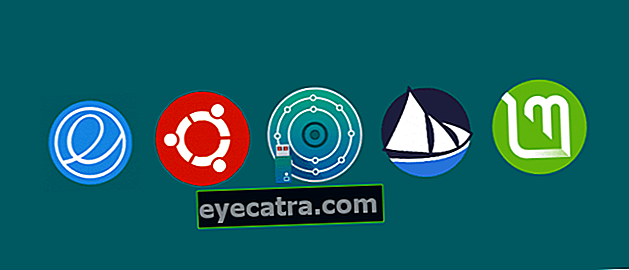8 nastavitev, ki jih je treba spremeniti v vašem Androidu
Trdite, da ste resnični uporabnik Androida, vendar nekaterih nastavitev ne razumete? Tu je 8 nastavitev, ki jih je OBVEZNO spremeniti v vašem Androidu.
Pametni telefoni Android so še vedno ena najpogosteje uporabljenih vrst pametnih telefonov. Kot vsi vemo, da imajo uporabniki možnost raziskovanja različnih aplikacij in funkcij, ki jih je mogoče spremeniti. Podobno tudi z nastavitvami.
Ne priznajte si pravega uporabnika Androida, če niste obvladali nobenih pripomočkov, ki jih je ustvaril Googlov OS. Tukaj je Jaka pregled osem obvezne nastavitve za spremembo v sistemu Android ti.
- 15 nasvetov za Android, ki jih morajo vedeti vsi uporabniki Androida
- 10 najsodobnejših pametnih telefonov Android, ki so jih najbolj čakali v letu 2018
- 15 modusov za Android, ki jih najbolj uporabljajo uporabniki Androida
8 nastavitev, ki se MORAJO spremeniti na vašem Androidu
1. Skrijte zasebno ali občutljivo vsebino na zaklenjenem zaslonu
V različici Android 5.0 Lollipop in novejših se lahko dohodna obvestila zdaj prikažejo neposredno, tudi če je zaslon zaklenjen. To pomeni, da lahko vsakogar vidi vaša obvestila, vključno s tistimi, ki so zasebna (na primer: WhatsApp intimno s svojim fantom).

Zagotovo nočete doživeti česa podobnega, kajne? Android lahko nastavite tako, da samodejno skrije zasebna obvestila. Kako:
Odprite meni Nastavitve >Zvok in obvestila.
izberite Ko je naprava zaklenjena >Obvestila sploh ne prikazuj.
2. Izklopite prilagajanje oglasov
Ni skrivnost, da Google pozna nekaj pomembnih informacij o vas. Vključite svoje navade in zanimanja, ki jim omogočajo, da za vas določijo priporočila za oglase. Z drugimi besedami, Google pozna del zasebnosti vašega življenja.

Googlu lahko to preprečite prek Androida. To storite tako, da izklopite prilagajanje oglasov, in sicer:
Odprite meni Nastavitve >Oglasi.
Aktiviraj Onemogočite prilagajanje oglasov.
3. Naredite samodejno zaklepanje super hitro
Vaš pomnilnik Android ima funkcijo za samodejno zaklepanje zaslona, ko končate z uporabo. Prepričajte se, da je funkcija samodejnega zaklepanja aktivirana čim prej, ko odstranite pametni telefon. Kaj za? Jasno je, da je zaščiten pred nevarnostjo, da se drugi najprej dotaknejo pametnega telefona, preden se zaklene.

Trik je v izbiri samodejno zaklepanje najhitreje in aktivirajte takojšnje zaklepanje, to je:
Odprite meni Nastavitve >Varnost >Samodejno zakleni.
izberite Takoj da se zaklene kmalu po tem, ko pametnega telefona ne uporabljate.
Še vedno na isti strani, ga aktivirajte Gumb za vklop se takoj zaklene.
4. Aplikacija v ozadju 'mirovanje'
Če je vaš Android različica Marshmallow ali novejša, ste bili opremljeni s funkcijo Doze Mode, ki ima podobno funkcijo kot "zajebavanje" ali izklop vklopljenih aplikacij ozadje. To je zagotovo koristno za varčevanje z energijo baterije in internetno kvoto.

Kako aktivirati način dremeža:
Odprite meni Nastavitve >Baterija.
izberite ikona s tremi pikami tisto zgoraj desno.
izberite Doze in mirovanje aplikacije >Ne optimizirajte.
5. Odprite črte številk na tipkovnici (Gboard)
Ali pogosto uporabljate številke v vsakodnevnih klepetih ali drugih dejavnostih, ki uporabljajo tipkovnico? Bolje bi bilo, če bi bil stolpec številk vedno vklopljen ostani v pripravljenosti vzdevek je na voljo na vrhu tipkovnice, kajne? Lahko ga uredite na tak način.

To naredite tako, da spremenite nastavitve Gboarda:
Odprite meni Nastavitve >Jezik.
Izberite meni Gboard >Preference.
Aktiviraj Številčna vrstica.
6. Aktivirajte takojšnje aplikacije
Ta funkcija je namenjena najnovejšemu Androidu Oreo. Zdaj pa jo lahko uporablja različica Lollipop in novejše različice za Android. Takojšnje aplikacije omogočajo preizkušanje aplikacij, ne da bi jih bilo treba najprej namestiti.

Kako aktivirati takojšnje aplikacije:
Odprite meni Nastavitve >Google.
Aktiviraj Takojšnje aplikacije >Ja, noter sem.
7. Premaknite naslovno vrstico v Chromu na spodnji položaj
Za tiste, ki imate izjemno velik zaslon pametnega telefona, sicer širok, boste včasih imeli težave z brskanjem s Chromom. Ko vnašate spletni naslov, morate s prstom doseči stolpec naslovna vrstica na vrhu zaslona.

Pravzaprav lahko naslovno vrstico premaknete navzdol, da jo lažje dosežete. Kako:
- Preberete lahko naslednji članek o JalanTikusu.
8. Bodite razvijalec za svoj Android
Postanite razvijalec lastne naprave Android, da dosežete raven višjo od običajnih uporabnikov Androida. Najprej ga lahko aktivirate s pritiskom na meni Razvijalec to je v meniju Nastavitve kar 7 (sedem) zaporednih krat.

Po aktiviranju tega načina obstaja veliko funkcij in nastavitev, ki jih lahko spremenite kot pravi razvijalec. Nastavitve, ki jih lahko spremenite, vključujejo spreminjanje lokacije GPS ali omogočanje odpravljanja napak USB.
To je osem nastavitve, ki jih je treba spremeniti v napravi Android ali pripomočku kar imate. Vse zgornje nastavitve dejansko imajo funkcije in uporabe, ki vam olajšajo uporabo vsakdanjega življenja. Katera od osmih zgornjih nastavitev po vašem mnenju najbolj ustreza vašim potrebam? Povejte svoje mnenje v stolpcu s komentarji.
Preberite tudi članke o Pametni telefon ali drugih zanimivih člankov iz Reynaldi Manasse.